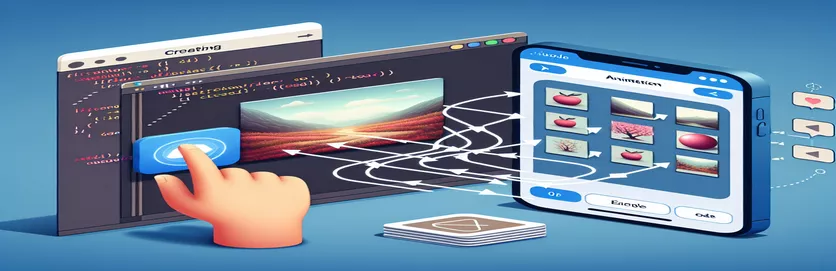بادلوں کو ہمیشہ کے لیے کیسے منتقل کیا جائے: iOS میں ایک سادہ لوپنگ اینیمیشن
iOS کی ترقی میں، متحرک تصاویر ایک ایپ کو حقیقی معنوں میں زندہ کر سکتی ہیں، جس میں ایک متحرک اور پرکشش عنصر شامل ہوتا ہے جسے صارفین پسند کرتے ہیں۔ 🌥️ ایک عام اینیمیشن جسے آپ بنانا چاہتے ہیں وہ ایک ہموار، لوپنگ اثر ہے، جیسے اسکرین پر بادلوں کو حرکت دیتا ہے۔ یہ سادہ لیکن بصری طور پر دلکش اینیمیشن اکثر گیمز، ویدر ایپس اور یہاں تک کہ ذاتی پروجیکٹس میں بھی پرسکون ماحول پیدا کرنے کے لیے استعمال ہوتی ہے۔ اگر آپ iOS میں اینیمیشن کے لیے نئے ہیں، تو آپ سوچ رہے ہوں گے کہ اسے ہموار کیسے بنایا جائے اور خرابیوں سے بچیں۔
ایک ایپ کھولنے کا تصور کریں اور فوری طور پر مکمل پرسکون پس منظر تخلیق کرتے ہوئے بادلوں کو اسکرین پر آہستہ سے بہتے ہوئے دیکھیں۔ سوئفٹ میں `UIImageView` اور `UIView` اینیمیشنز کا استعمال کرتے ہوئے اس قسم کا اثر حاصل کیا جا سکتا ہے۔ بنیادی خیال یہ ہے کہ ایک ہی تصویر (اس معاملے میں بادل) کو متعدد بار متحرک کیا جائے تاکہ یہ مسلسل حرکت کرتی نظر آئے۔ تاہم، یہ ہمیشہ اتنا آسان نہیں ہوتا جتنا لگتا ہے۔ اینیمیشن کو ہموار بنانے کی کوشش کرتے وقت ڈویلپرز کو اکثر کچھ نقصانات کا سامنا کرنا پڑتا ہے، خاص طور پر جب بار بار تصاویر سے نمٹتے ہیں۔
اگر آپ نے اس اثر کو ترتیب دینے کی کوشش کی ہے اور بادلوں کے غلط سمت میں بڑھنے یا غائب ہونے جیسے مسائل کا سامنا کیا ہے، تو آپ اکیلے نہیں ہیں۔ یہ عام مسائل ہیں جو غلط فریم ہینڈلنگ یا اینیمیشن کنفیگریشن سے پیدا ہوتے ہیں۔ لیکن پریشان نہ ہوں- یہ گائیڈ آپ کو ان مسائل کو حل کرنے کے لیے قدموں پر گامزن کرے گا، اس بات کو یقینی بنائے گا کہ آپ کی اینیمیشن بغیر کسی رکاوٹ کے کام کرتی ہے۔ بادلوں کو متحرک کرنے کی میری پہلی کوشش کی طرح، کامل نتیجہ حاصل کرنے سے پہلے آپ کو کچھ چیزوں کو ایڈجسٹ کرنے کی ضرورت پڑسکتی ہے۔ 😅
اب، آئیے ان بادلوں کو ایک کامل لوپ میں منتقل کرنے کے حل میں غوطہ لگائیں۔ دو تصویری نظارے اور تھوڑا سا حرکت پذیری کا جادو استعمال کرکے، آپ ایک لامتناہی، سیال حرکت پیدا کریں گے جو آپ کی ایپ کو ہموار اور چمکدار بنائے گی۔ اینیمیشن کو ٹھیک کرنے اور ان بادلوں کو بالکل ٹھیک کرنے کے لیے تیار ہیں؟ چلیں!
| حکم | استعمال کی مثال |
|---|---|
| UIView.animate | اس کمانڈ کا استعمال ایک مخصوص مدت کے دوران خیالات کو متحرک کرنے کے لیے کیا جاتا ہے۔ اس صورت میں، یہ بادل کی تصاویر کو متحرک کرتا ہے، لوپنگ اثر پیدا کرتا ہے۔ مثال: UIView.animate(مدت کے ساتھ: کل دورانیہ، تاخیر: 0.0، اختیارات: [.دوہرائیں، .curveLinear]، اینیمیشنز: { ... }) |
| frame.origin.x | فریم پراپرٹی کسی منظر کی پوزیشن اور سائز کی نمائندگی کرتی ہے۔ origin.x خاص طور پر افقی پوزیشن کا تعین کرتا ہے۔ مثال: تصویر کو بائیں منتقل کرنے کے لیے cloudsImageView1.frame.origin.x -= self.screenSize۔ |
| CGRect | CGRect ڈھانچہ 2D جگہ میں مستطیل علاقے کی وضاحت کے لیے استعمال کیا جاتا ہے۔ اسے یہاں UIImageView کی ابتدائی پوزیشن اور سائز سیٹ کرنے کے لیے استعمال کیا جاتا ہے۔ مثال: cloudsImageView1.frame = CGRect(x: 0، y: 100، چوڑائی: اسکرین کا سائز، اونچائی: 100) |
| UIView.AnimationOptions | یہ آپشن بتاتا ہے کہ اینیمیشن کو کیسا برتاؤ کرنا چاہیے۔ .repeat جیسے اختیارات اینیمیشن لوپ بناتے ہیں، اور .curveLinear رفتار وکر کی وضاحت کرتا ہے۔ مثال: UIView.animate(مدت کے ساتھ: کل دورانیہ، تاخیر: 0.0، اختیارات: [.دوبارہ، .curveLinear]، ...) |
| weak self | بندش میں، کمزور خود کو برقرار رکھنے کے چکروں کو روکنے کے لیے استعمال کیا جاتا ہے، جو میموری لیک ہونے کا سبب بن سکتا ہے۔ یہ یقینی بناتا ہے کہ ویو کنٹرولر حرکت پذیری کے دوران خود کو مضبوطی سے حوالہ نہیں دیتا ہے۔ مثال: تکمیل: { [کمزور خود] _ خود میں؟.optimizeMemory() } |
| recycleClouds() | اس حسب ضرورت فنکشن کا استعمال تصاویر کی پوزیشن کو دوبارہ ترتیب دینے کے لیے کیا جاتا ہے جب وہ اسکرین کی حدود سے باہر نکل جاتی ہیں، اس بات کو یقینی بناتے ہوئے کہ کلاؤڈ امیجز کو دوبارہ استعمال کیا جائے اور بغیر کسی رکاوٹ کے لوپ کیا جائے۔ مثال: self?.recycleClouds() |
| UIImageView | UIImageView کلاس کو ایپ میں تصاویر دکھانے کے لیے استعمال کیا جاتا ہے۔ اس اینیمیشن میں کلاؤڈ امیج کو ظاہر کرنے کے لیے یہ بہت ضروری ہے۔ مثال: cloudsImageView1 = UIImageView(تصویر: cloudImage) |
| UIScreen.main.bounds | اس کمانڈ کا استعمال ڈیوائس کی اسکرین کے طول و عرض کو حاصل کرنے کے لیے کیا جاتا ہے، جو کہ تصاویر کو صحیح طریقے سے پوزیشن دینے کے لیے ضروری ہے۔ مثال: اسکرین کا سائز = UIScreen.main.bounds.width دیں۔ |
| totalDuration | یہ متغیر حرکت پذیری کی مدت کو کنٹرول کرتا ہے۔ اسے ایڈجسٹ کرنے سے یہ تبدیل ہو سکتا ہے کہ حرکت پذیری کتنی تیز یا سست چلتی ہے۔ مثال: لیٹ کل دورانیہ = 20.0 |
کلاؤڈ اینیمیشن اسکرپٹ iOS میں کیسے کام کرتا ہے۔
اوپر فراہم کردہ اسکرپٹ کی مثال میں، مقصد ایک ہموار، مسلسل کلاؤڈ اینیمیشن بنانا ہے جو iOS ایپ میں لامحدود طور پر لوپ کرتا ہے۔ مرکزی خیال دو کو متحرک کرنا ہے۔ UIImageView ایک ہی کلاؤڈ امیج کے ساتھ مثالیں، انہیں اسکرین پر افقی طور پر منتقل کرنا۔ یہ فریم کا استعمال کرتے ہوئے ان کی پوزیشنوں کو ایڈجسٹ کرکے کیا جاتا ہے۔ origin.x جائیداد اور ان پوزیشنوں پر حرکت پذیری کا اطلاق کرنا۔ تصویر کے دو نظارے اس لیے استعمال کیے جاتے ہیں کہ جب ایک اسکرین سے باہر نکلتا ہے، تو دوسرا اس کی جگہ لینے کے لیے تیار ہوتا ہے، جس سے ہموار لوپ کا اثر پیدا ہوتا ہے۔ تصویری نظاروں کی حرکت کو متحرک کرکے، آپ یہ وہم دے سکتے ہیں کہ بادل مسلسل آسمان پر بہتے ہیں۔ 🚀
آئیے کوڈ کے اہم اجزاء کو توڑتے ہیں۔ پہلا قدم دو تصویری نظارے بنانا ہے، ہر ایک بادلوں کی ایک ہی تصویر رکھتا ہے۔ یہ تصویری نظارے اسکرین پر ساتھ ساتھ رکھے جاتے ہیں، دوسرا تصویری منظر جہاں سے شروع ہوتا ہے وہیں سے پہلا ختم ہوتا ہے، ایک مسلسل افق بناتا ہے۔ یہ سیٹ اپ اس بات کو یقینی بنانے کے لیے اہم ہے کہ جب تصویر کا پہلا منظر اسکرین کے کنارے تک پہنچ جاتا ہے، تو دوسرا تصویری منظر لینے کے لیے تیار ہے۔ تصویر کے نظارے کی پوزیشن کو استعمال کرکے کنٹرول کیا جاتا ہے۔ فریم پراپرٹی، جو پیرنٹ ویو میں آراء کے سائز اور پوزیشن دونوں کی وضاحت کرتی ہے۔ ہر تصویر کا منظر مختلف ایکس پوزیشن سے شروع ہوتا ہے: ایک 0 سے شروع ہوتا ہے، اور دوسرا اسکرین کی چوڑائی سے شروع ہوتا ہے۔
ایک بار تصویر کے نظارے ترتیب دینے کے بعد، اگلا مرحلہ ان کو متحرک کرنا ہے۔ یہ کے ساتھ کیا جاتا ہے UIView.animate فنکشن، جو وقت کے ساتھ خیالات کو متحرک کرنے کے لیے ذمہ دار ہے۔ دی UIView.animate فنکشن کئی پیرامیٹرز لیتا ہے: اینیمیشن کا دورانیہ، اینیمیشن شروع ہونے سے پہلے کوئی تاخیر، اینیمیشن کے اختیارات (جیسے اینیمیشن کو دہرانا)، اور اینیمیشن کا بلاک لاگو کیا جانا ہے۔ اس صورت میں، اینیمیشن کا دورانیہ 20 سیکنڈ پر سیٹ کیا گیا ہے، اور اینیمیشن کو استعمال کرتے ہوئے ہمیشہ کے لیے دہرایا جائے گا۔ .دوہرائیں اختیار دی .curviLinear آپشن یقینی بناتا ہے کہ اینیمیشن ایک مستقل رفتار سے چلتی ہے، ایک ہموار، لکیری حرکت پیدا کرتی ہے۔ امیجز کو آف سیٹ کرکے افقی طور پر منتقل کیا جاتا ہے۔ origin.x اسکرین کی چوڑائی کے مطابق۔
تاہم، کوڈ ناپسندیدہ نتائج پیدا کر سکتا ہے، جیسے کہ تصاویر کا غائب ہونا یا غلط سمت میں جانا۔ اس کی وجہ یہ ہے۔ فریم امیجز کو ری سیٹ کیے بغیر پراپرٹی کو براہ راست تبدیل کیا جا رہا ہے جب وہ اسکرین سے ہٹ جاتی ہیں۔ اس کا حل ایک طریقہ استعمال کرنا ہے۔ recycleClouds، جو تصویر کے نظارے کی پوزیشن کو دوبارہ سیٹ کرتا ہے جب وہ اسکرین کی حدود سے آگے بڑھتے ہیں۔ یہ اس بات کو یقینی بناتا ہے کہ تصاویر بغیر کسی رکاوٹ کے غائب ہو جائیں۔ یہ طریقہ امیج ویوز کی ایکس پوزیشن کو چیک کرتا ہے، اور جب کوئی آف اسکرین منتقل ہوتا ہے، تو اسے دوسری طرف ری سیٹ کر دیا جاتا ہے، جس سے لوپ جاری رہ سکتا ہے۔ اس کے علاوہ، استعمال کرتے ہوئے کمزور خود تکمیلی بلاک کے اندر اس بات کو یقینی بناتا ہے کہ مضبوط ریفرنس سائیکلوں کی وجہ سے کوئی میموری لیک نہ ہو، جس سے ایپ کی کارکردگی بہتر ہو۔
UIImageView کے ساتھ iOS میں لوپنگ کلاؤڈ اینیمیشن بنانا
یہ حل UIKit فریم ورک کے ساتھ Swift کا استعمال کرتا ہے تاکہ دو UIImageView آبجیکٹ کو متحرک کر کے بغیر کسی ہموار کلاؤڈ اینیمیشن لوپ کو تخلیق کیا جا سکے۔
import UIKitclass ViewController: UIViewController {var cloudsImageView1: UIImageView!var cloudsImageView2: UIImageView!let screenSize = UIScreen.main.bounds.widthlet cloudImage = UIImage(named: "cloud.png")override func viewDidLoad() {super.viewDidLoad()setupClouds()animateClouds()}func setupClouds() {cloudsImageView1 = UIImageView(image: cloudImage)cloudsImageView2 = UIImageView(image: cloudImage)cloudsImageView1.frame = CGRect(x: 0, y: 100, width: screenSize, height: 100)cloudsImageView2.frame = CGRect(x: screenSize, y: 100, width: screenSize, height: 100)view.addSubview(cloudsImageView1)view.addSubview(cloudsImageView2)}func animateClouds() {UIView.animate(withDuration: 20.0, delay: 0.0, options: [.repeat, .curveLinear], animations: {self.cloudsImageView1.frame.origin.x -= self.screenSizeself.cloudsImageView2.frame.origin.x -= self.screenSize}, completion: nil)}}
بہتر امیج ری سائیکلنگ اور ڈائریکشن ہینڈلنگ کے ساتھ کلاؤڈ اینیمیشن کو ٹھیک کرنا
یہ طریقہ زیادہ نفیس انداز کے ساتھ کلاؤڈ امیج لوپنگ کو سنبھالنے کے لیے Swift اور UIKit کا استعمال کرتا ہے، امیج ویو ری سائیکلنگ کا استعمال کرتے ہوئے تصاویر کو غائب ہونے سے روکنے اور ایک ہموار مسلسل اینیمیشن کو یقینی بنانا ہے۔
import UIKitclass ViewController: UIViewController {var cloudsImageView1: UIImageView!var cloudsImageView2: UIImageView!let screenSize = UIScreen.main.bounds.widthlet cloudImage = UIImage(named: "cloud.png")override func viewDidLoad() {super.viewDidLoad()setupClouds()animateClouds()}func setupClouds() {cloudsImageView1 = UIImageView(image: cloudImage)cloudsImageView2 = UIImageView(image: cloudImage)cloudsImageView1.frame = CGRect(x: 0, y: 100, width: screenSize, height: 100)cloudsImageView2.frame = CGRect(x: screenSize, y: 100, width: screenSize, height: 100)view.addSubview(cloudsImageView1)view.addSubview(cloudsImageView2)}func animateClouds() {let totalDuration = 20.0let animationOptions: UIView.AnimationOptions = [.repeat, .curveLinear]UIView.animate(withDuration: totalDuration, delay: 0.0, options: animationOptions, animations: {self.cloudsImageView1.frame.origin.x -= self.screenSizeself.cloudsImageView2.frame.origin.x -= self.screenSize}) { [weak self] _ inself?.recycleClouds()}}func recycleClouds() {if cloudsImageView1.frame.origin.x <= -screenSize {cloudsImageView1.frame.origin.x = screenSize}if cloudsImageView2.frame.origin.x <= -screenSize {cloudsImageView2.frame.origin.x = screenSize}}}
میموری کے موثر استعمال کے ساتھ آپٹمائزڈ کلاؤڈ اینیمیشن
یہ حل میموری کی اصلاح کی تکنیکوں کے ساتھ زیادہ موثر حرکت پذیری کی حکمت عملی کا استعمال کرکے پچھلی مثال کو بہتر بناتا ہے، خاص طور پر پیچیدہ یا بڑے پیمانے پر ایپس کے لیے مددگار۔
import UIKitclass ViewController: UIViewController {var cloudsImageView1: UIImageView!var cloudsImageView2: UIImageView!let screenSize = UIScreen.main.bounds.widthlet cloudImage = UIImage(named: "cloud.png")var totalDuration = 20.0override func viewDidLoad() {super.viewDidLoad()setupClouds()animateClouds()}func setupClouds() {cloudsImageView1 = UIImageView(image: cloudImage)cloudsImageView2 = UIImageView(image: cloudImage)cloudsImageView1.frame = CGRect(x: 0, y: 100, width: screenSize, height: 100)cloudsImageView2.frame = CGRect(x: screenSize, y: 100, width: screenSize, height: 100)view.addSubview(cloudsImageView1)view.addSubview(cloudsImageView2)}func animateClouds() {UIView.animate(withDuration: totalDuration, delay: 0.0, options: [.repeat, .curveLinear], animations: {self.cloudsImageView1.frame.origin.x -= self.screenSizeself.cloudsImageView2.frame.origin.x -= self.screenSize}, completion: { [weak self] _ inself?.optimizeMemory()})}func optimizeMemory() {if cloudsImageView1.frame.origin.x <= -screenSize {cloudsImageView1.frame.origin.x = screenSize}if cloudsImageView2.frame.origin.x <= -screenSize {cloudsImageView2.frame.origin.x = screenSize}}}
iOS میں سیملیس کلاؤڈ اینیمیشن بنانا
ایک لوپنگ امیج کو متحرک کرنا، جیسے کسی iOS ایپ میں کلاؤڈ ڈرفٹ، بصری اثرات اور کارکردگی دونوں پر احتیاط سے غور کرنے کی ضرورت ہے۔ جب آپ اسکرین پر بادلوں کو منتقل کرنے کا ایک لامتناہی لوپ حاصل کرنے کی کوشش کر رہے ہیں، تو اس پر توجہ دینے کے لیے چند اہم عناصر ہیں: وقت، سمت، اور نظاروں کا انتظام کیسے کیا جاتا ہے۔ آپ کی اینیمیشن کو ہموار بنانے میں سب سے اہم عوامل میں سے ایک یہ ہے کہ تصویر کے نظارے کو مؤثر طریقے سے ہینڈل کیا جائے تاکہ وہ صرف غائب نہ ہوں یا پھنس جائیں۔ دو کا استعمال کرتے ہوئے UIImageView اینیمیشن کی مثالیں اس بات کو یقینی بنانے میں مدد کرتی ہیں کہ بادل مسلسل حرکت کرتے نظر آتے ہیں، یہاں تک کہ جب ایک تصویر اسکرین سے ہٹ جائے اور دوسری اس کی جگہ لے لے۔ اس بات کو یقینی بنانا ضروری ہے کہ تصاویر ایک بار اسکرین کے کنارے سے گزرنے کے بعد دوبارہ ترتیب دی جائیں۔ اس ری سیٹ کے بغیر، اینیمیشن ٹوٹ سکتی ہے، جس کی وجہ سے بادل غائب ہو جاتے ہیں یا لوپ میں خلا چھوڑ دیتے ہیں۔
حرکت پذیری کا ایک اور اہم پہلو شامل ہے۔ frame.origin.x پراپرٹی، جو کلاؤڈ امیجز کی پوزیشن کو کنٹرول کرنے کے لیے استعمال ہوتی ہے۔ مختلف ابتدائی مقامات پر تصاویر کی افقی پوزیشن کو ترتیب دے کر، آپ لامحدود حرکت کا بھرم پیدا کر سکتے ہیں۔ تاہم، ایک عام مسئلہ اس وقت پیدا ہوتا ہے جب ایک تصویر اسکرین سے ہٹ جاتی ہے اور درست پوزیشن پر دوبارہ سیٹ نہیں ہوتی ہے۔ درست طریقہ یہ ہے کہ پتہ لگانا کہ تصویر کب اسکرین کے کنارے سے گزر گئی ہے، پھر اسے دوسری طرف سے دوبارہ شروع کرنے کے لیے دوبارہ جگہ دیں۔ ایک اینیمیشن بلاک کا استعمال کرتے ہوئے، آپ ایک بار بار چلنے والی اور مسلسل حرکت پذیری کی وضاحت کر سکتے ہیں جو ایک مستقل بہاؤ کو یقینی بناتا ہے۔ یہ یقینی بنانے کے لیے کہ حرکت ہموار ہے، استعمال کریں۔ UIView.animate جیسے اختیارات کے ساتھ طریقہ .دوہرائیں لوپنگ کے لیے اور .curviLinear یکساں رفتار کے لیے۔
آخر میں، کارکردگی اور ہمواری کے لیے اپنے کوڈ کو بہتر بنانا اتنا ہی اہم ہے جتنا کہ بصری اثر کو حاصل کرنا۔ آپ کو میموری کا استعمال کم سے کم کرنا چاہیے اور اینیمیشن کے دوران غیر ضروری حساب کتاب سے گریز کرنا چاہیے۔ استعمال کرنا weak self بندش پر مبنی اینیمیشنز میں حوالہ جات برقرار رکھنے کے چکروں سے گریز کرکے میموری کے لیک کو روکنے میں مدد کرتے ہیں۔ مزید برآں، اگر حرکت پذیری پیچیدہ ہے یا اگر آپ کو مزید جدید تکنیکوں کی ضرورت ہے، تو استعمال کرنے پر غور کریں۔ CADisplayLink ریئل ٹائم فریم اپ ڈیٹس کے لیے، جو اینیمیشن کے وقت اور ہمواری پر زیادہ کنٹرول فراہم کرتا ہے۔ مختلف اسکرین کے سائز اور واقفیت پر اینیمیشن کی جانچ کرنا بھی بہت اہم ہے، کیونکہ یہ یقینی بنانے میں مدد کرتا ہے کہ اینیمیشن تمام آلات پر توقع کے مطابق کام کرتی ہے۔ 📱
عام سوالات اور جوابات
- میں یہ کیسے یقینی بناؤں کہ کلاؤڈ اینیمیشن صحیح طریقے سے لوپ ہو؟
- کلاؤڈ اینیمیشن لوپ بنانے کے لیے، آپ کو استعمال کرنا چاہیے۔ UIView.animate کے ساتھ .repeat اختیار یہ یقینی بنائے گا کہ حرکت پذیری غیر معینہ مدت تک دہرائی جاتی ہے۔ اس بات کو یقینی بنائیں کہ دوسری تصویر کے منظر کو ایک بار تبدیل کر دیا گیا ہے جب پہلی تصویر کسی بھی خلا کو روکنے کے لیے اسکرین سے ہٹ جائے گی۔
- حرکت پذیری کے دوران میری کلاؤڈ امیجز کیوں غائب ہو جاتی ہیں؟
- یہ مسئلہ اکثر اس وقت پیدا ہوتا ہے جب تصاویر کے آف اسکرین منتقل ہونے کے بعد انہیں صحیح طریقے سے دوبارہ ترتیب نہیں دیا جاتا ہے۔ ایک بار جب وہ استعمال کرتے ہوئے کنارے سے گزر جائیں تو آپ کو تصویر کے نظارے کو اسکرین کے دوسری طرف تبدیل کرنے کی ضرورت ہے۔ frame.origin.x.
- کلاؤڈ اینیمیشن کو بہتر بنانے کا بہترین طریقہ کیا ہے؟
- کلاؤڈ اینیمیشن کو بہتر بنانے کے لیے، استعمال کریں۔ weak self میموری لیک ہونے سے بچنے کے لیے بندش میں۔ مزید برآں، اس بات کو یقینی بنائیں کہ اینیمیشن استعمال کرکے ہموار ہو۔ UIView.animate کے ساتھ .curveLinear یکساں رفتار اور .repeat مسلسل حرکت پذیری کے لیے۔
- میں کلاؤڈ امیجز کی مطابقت پذیری کو کیسے یقینی بناؤں؟
- ایک ہی رفتار اور دورانیے کے ساتھ دو تصویری نظارے استعمال کرکے اور دونوں کو ایک ساتھ متحرک کرکے، آپ انہیں مطابقت پذیر رکھ سکتے ہیں۔ آپ بھی استعمال کر سکتے ہیں۔ offsetBy اس بات کو یقینی بنانے کا طریقہ کہ دونوں تصاویر ایک ہی سمت اور رفتار میں چلتی ہیں۔
- کیا میں بادل کی نقل و حرکت کی رفتار کو کنٹرول کر سکتا ہوں؟
- جی ہاں، آپ کو ایڈجسٹ کرکے بادل کی نقل و حرکت کی رفتار کو کنٹرول کر سکتے ہیں۔ duration میں پیرامیٹر UIView.animate طریقہ لمبا دورانیہ سست حرکت کا باعث بنتا ہے، جب کہ مختصر مدت رفتار میں اضافہ کرتی ہے۔
- اگر میں چاہتا ہوں کہ صارف کے ان پٹ کی بنیاد پر کلاؤڈ اینیمیشن تیز یا سست چلائے؟
- صارف کے ان پٹ کی بنیاد پر حرکت پذیری کو متحرک بنانے کے لیے، آپ پابند کر سکتے ہیں۔ duration ایک متغیر میں اینیمیشن کا جو صارف کے ایپ کے ساتھ تعامل کرنے پر تبدیل ہوتا ہے۔ یہ آپ کو ریئل ٹائم میں رفتار کو ایڈجسٹ کرنے کی اجازت دیتا ہے۔
- میں کلاؤڈ اینیمیشن کو مختلف اسکرین سائزز پر کیسے کام کر سکتا ہوں؟
- کلاؤڈ اینیمیشن کو مختلف اسکرین سائزز پر کام کرنے کے لیے، استعمال کریں۔ UIScreen.main.bounds متحرک طور پر اسکرین کی چوڑائی کا حساب لگانے کے لیے۔ یہ اس بات کو یقینی بناتا ہے کہ کلاؤڈ امیجز ڈیوائس کی اسکرین کے سائز کے مطابق اپنی پوزیشن کو ایڈجسٹ کرتی ہیں۔
- کے درمیان کیا فرق ہے UIView.animate اور CADisplayLink?
- UIView.animate آسان متحرک تصاویر کے لیے زیادہ سیدھا اور موزوں ہے۔ CADisplayLinkتاہم، ریئل ٹائم اپ ڈیٹس کے لیے زیادہ موزوں ہے اور فریم اپ ڈیٹس پر بہتر کنٹرول پیش کرتا ہے، جو اسے زیادہ پیچیدہ اینیمیشنز یا گیمز کے لیے مثالی بناتا ہے۔
- میں حرکت پذیری کے دوران تصاویر کو اوورلیپ ہونے سے کیسے روک سکتا ہوں؟
- تصاویر کو اوورلیپ ہونے سے روکنے کے لیے، ہر ایک کی چوڑائی کو یقینی بنائیں UIImageView صحیح طریقے سے سیٹ کیا گیا ہے تاکہ تصاویر اسکرین کے مخالف کناروں سے شروع ہوں۔ بغیر کسی رکاوٹ کے بہاؤ کو برقرار رکھنے کے لیے جب تصویر اسکرین کے کنارے تک پہنچ جائے تو اس کی جگہ تبدیل کریں۔
ہموار کلاؤڈ موومنٹ کے لیے اینیمیشن فکسز
iOS میں ہموار لوپنگ اینیمیشنز بنانا ان ایپس کے لیے ایک ضروری ہنر ہے جن کے لیے فلوڈ موشن اثرات کی ضرورت ہوتی ہے۔ آپ کے کلاؤڈ اینیمیشن کو بغیر کسی رکاوٹ کے کام کرنے کی کلید یہ سمجھنا ہے کہ آپ کی تصویر کے نظارے کو صحیح طریقے سے کیسے منظم کیا جائے۔ جب ایک تصویر آف اسکرین منتقل ہوتی ہے، تو آپ کو لوپ میں خلل ڈالے بغیر اس کی پوزیشن کو دوبارہ ترتیب دینے کی ضرورت ہوتی ہے۔ ایک آسان حل میں استعمال کرنا شامل ہے۔ UIView.animate کے ساتھ طریقہ .دوہرائیں اور .curviLinear اینیمیشن کو مسلسل اور ہموار رکھنے کے اختیارات۔ 🏞️
لوپ بنانے کا ایک اور اہم پہلو تصاویر کی پوزیشنوں کو متحرک طور پر سنبھالنا ہے۔ دوسری کلاؤڈ امیج کو آف اسکرین منتقل کرنے کے بعد اس کی جگہ بنانا لامتناہی حرکت کے بھرم کو برقرار رکھنے کے لیے اہم ہے۔ مزید برآں، کوڈنگ کے موثر طریقوں کا استعمال کرتے ہوئے کارکردگی کو بہتر بنانا یقینی بناتا ہے کہ اینیمیشن مختلف آلات اور اسکرین کے سائز پر آسانی سے چلتی ہے، جو صارفین کے لیے ایک ہموار تجربہ فراہم کرتی ہے۔
ذرائع اور حوالہ جات
- iOS میں لوپنگ اینیمیشن بنانے کے بارے میں گہرائی سے رہنمائی فراہم کرتا ہے۔ UIView.animate. پر مزید جانیں۔ ایپل ڈویلپر کی دستاویزات .
- اعلی درجے کے بارے میں تفصیلات UIImageView iOS ایپس کے لیے ہینڈلنگ اور موثر حرکت پذیری کی حکمت عملیوں پر پایا جا سکتا ہے۔ رے وینڈرلچ .
- خرابی کا سراغ لگانے اور انیمیشن کے مسائل جیسے غائب ہونے والی تصاویر کے لیے، اس ٹیوٹوریل پر دیکھیں میڈیم - سوئفٹ پروگرامنگ .